
Cuprins:
- Autor John Day [email protected].
- Public 2024-01-30 11:43.
- Modificat ultima dată 2025-01-23 15:04.


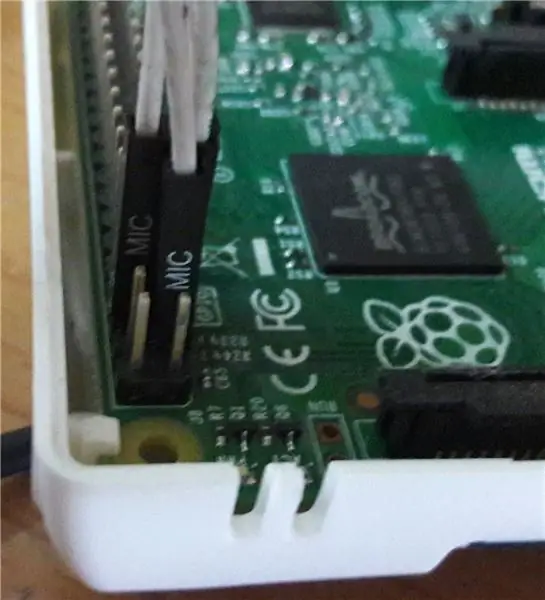
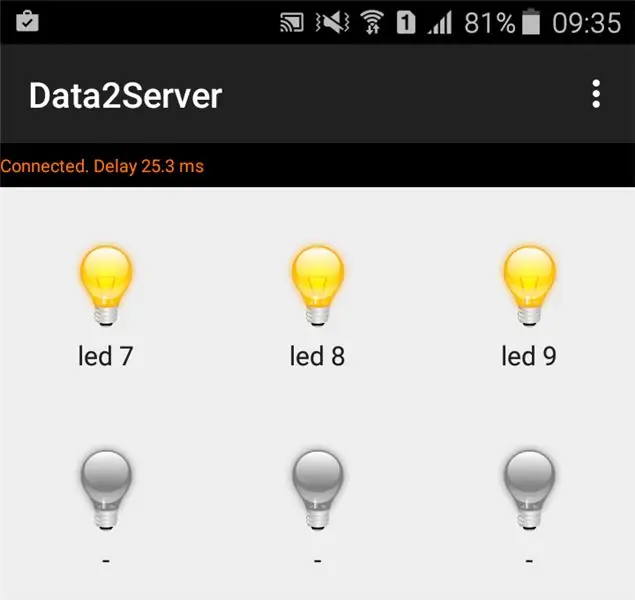
Controlați Raspberry GPIO din aplicația Telefon. Prin aceasta, vă puteți crea propriul comutator de lumină la distanță 220V sau FAN etc.
Piese de cumpărat:
1. Raspberry Pi https://amzn.to/2VJIOBy2. Pâine
Pasul 1: Faceți server web local
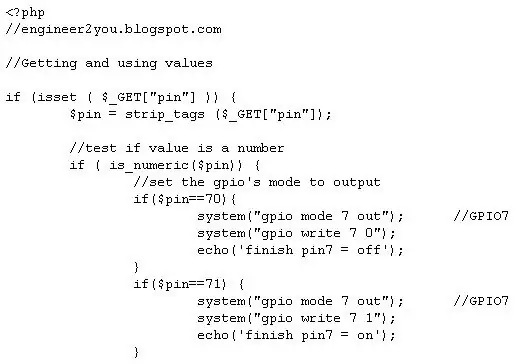
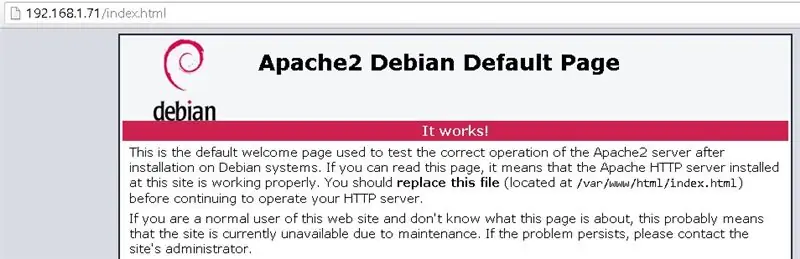
1.1. Instalați WiringPI
WiringPI este utilizat pentru a controla GPIO. Pe Raspberry, deschideți comanda pentru a instala WiringPI:
$ sudo apt-get install git-core
$ sudo apt-get update
$ sudo apt-get upgrade
$ git clonează git: //git.drogon.net/wiringPi
$ cd wiringPi
$ git pull origin
$ cd wiringPi
$./buildChecking after installation WiringPI
$ gpio mode 0 out
-> Dacă nu apare nimic special, totul este în regulă.
Eșantionează comanda, scrie și citește pinul 1
$ gpio scrie 1 0
$ gpio citit 1
1.2. Instalați serverul web:
Pentru a instala serverul web, tastați comanda $ sudo apt-get install apache2 php5 libapache2-mod-php5
Dacă totul este în regulă, se va afișa un web local atunci când introduceți adresa în browserul web 192.168.1.71/index.html
1.3. Creați pagina PHP pentru a interfața GPIO
Acum avem WiringPI pentru a controla GPIO din comandă, avem server web. Deci, pentru a utiliza controlul serverului Web GPIO, trebuie să facem pagină PHP pentru a controla GPIO prin WiringPI
În zmeură:
$ cd / var / www / html
$ gedit io.php
Apoi lipiți codul ca în acest link
Notă, acest cod l-am creat pentru GPIO7, GPIO8, GPIO9
Pasul 2: Faceți un circuit simplu
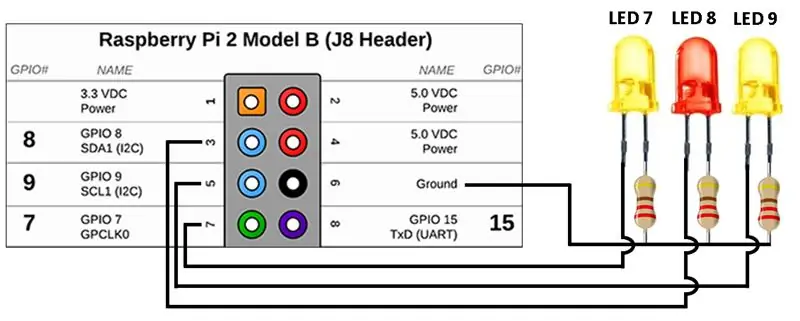

Folosind placa de panificatie, unele fire, rezistor 220Ohm pentru a conecta GPIO7, 8, 9 la LED-uri
Pasul 3: Controlați GPIO din browserul web
Iată-ne, deschidem browserul web, lipim această adresă
Apoi, GPIO7 va dezactiva, la ON, adresa trecută
Pasul 4: Controlați GPIO din aplicațiile pentru telefon (Android)
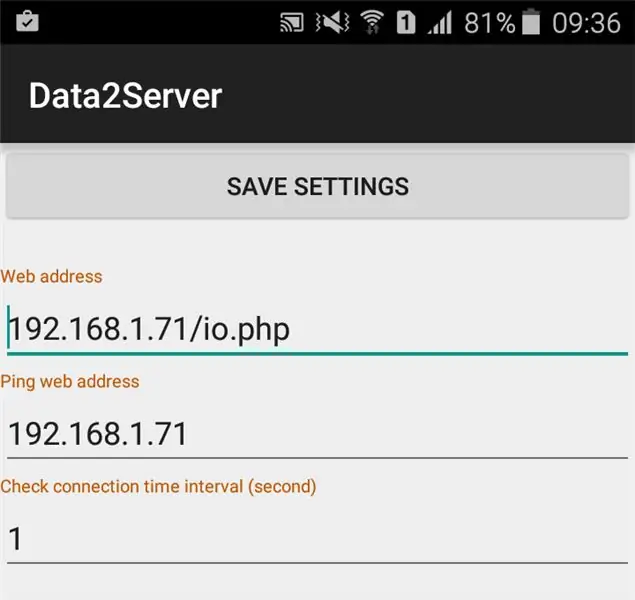
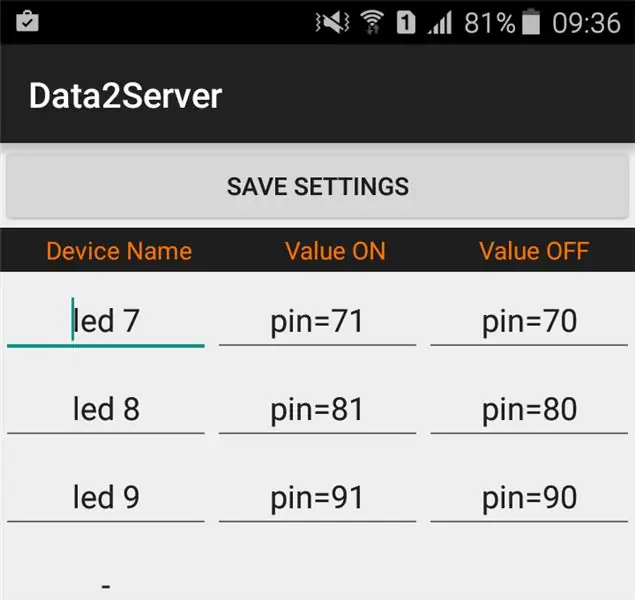
Există o aplicație Android care poate fi utilizată pentru a trimite comanda php. Aplicația poate fi găsită în Google Play după cuvântul cheie „Data2Server” sau prin acest link
În această aplicație, veți configura adresa php, comanda pentru GPIO ON și OFF. De asemenea, introduceți adresa IP către Ping de la telefon la Rasp pentru verificarea conexiunii.
Asta e! Acum GPIO poate fi controlat de pe telefon! Prin aceasta, îl puteți folosi pentru controlul luminii 220V sau pentru orice vă place!
Recomandat:
Raspberry PI 3 - Activați comunicațiile seriale la TtyAMA0 către BCM GPIO 14 și GPIO 15: 9 pași

Raspberry PI 3 - Activează comunicațiile seriale către TtyAMA0 către BCM GPIO 14 și GPIO 15: Am avut recent interes să activez UART0 pe Raspberry Pi (3b), astfel încât să îl pot conecta direct la un dispozitiv de nivel de semnal RS-232 folosind un standard 9 - conector d-sub pin, fără a fi nevoie să treceți printr-un adaptor USB la RS-232. O parte din intere
Samytronix Pi: computer desktop Raspberry Pi (cu GPIO accesibil): 13 pași (cu imagini)

Samytronix Pi: computer desktop Raspberry Pi DIY (cu GPIO accesibil): În acest proiect vom realiza un computer desktop Raspberry Pi pe care îl numesc Samytronix Pi. Această construcție de computer desktop este realizată în cea mai mare parte din tablă acrilică tăiată cu laser de 3 mm. Samytronix Pi este echipat cu un monitor HD, difuzoare și, cel mai important, acces
Controlul mai multor LED-uri cu Python și pinii GPIO ai Raspberry Pi: 4 pași (cu imagini)

Controlul mai multor LED-uri cu Python și pinii GPIO ai Raspberry Pi: Acest instructiv demonstrează cum să controlați mai mulți pin-uri GPIO de pe RaspberryPi pentru a alimenta 4 LED-uri. Vă va prezenta, de asemenea, parametrii și declarațiile condiționale în Python. Instrucțiunile noastre anterioare Utilizarea pinilor GPIO ai Raspberry Pi pentru a
Iphone păros! Husă pentru telefon DIY Hacks Life - Husă pentru telefon cu lipici fierbinți: 6 pași (cu imagini)

Iphone păros! Husă pentru telefon DIY Hacks Life - Husă pentru telefon Hot Glue: Pun pariu că nu ai văzut niciodată un iPhone păros! Ei bine, în acest tutorial pentru carcasă pentru telefon DIY cu siguranță o veți face! :)) Deoarece telefoanele noastre sunt în zilele noastre un pic asemănătoare celei de-a doua identități a noastre, am decis să fac un „quot; miniatură-mă " … Ușor înfiorător, dar foarte distractiv
Adaptarea unui receptor de telefon la un telefon mobil: 7 pași (cu imagini)

Adaptarea unui receptor de telefon la un telefon mobil: de Bill Reeve ([email protected]) Adaptat pentru instructabile de către mouse ([email protected]) Declinare de responsabilitate: Este posibil ca procedura descrisă aici să nu funcționeze pentru dvs. - este un risc pe care îl aveți a lua. Dacă nu funcționează sau dacă spargeți ceva, nu este m
